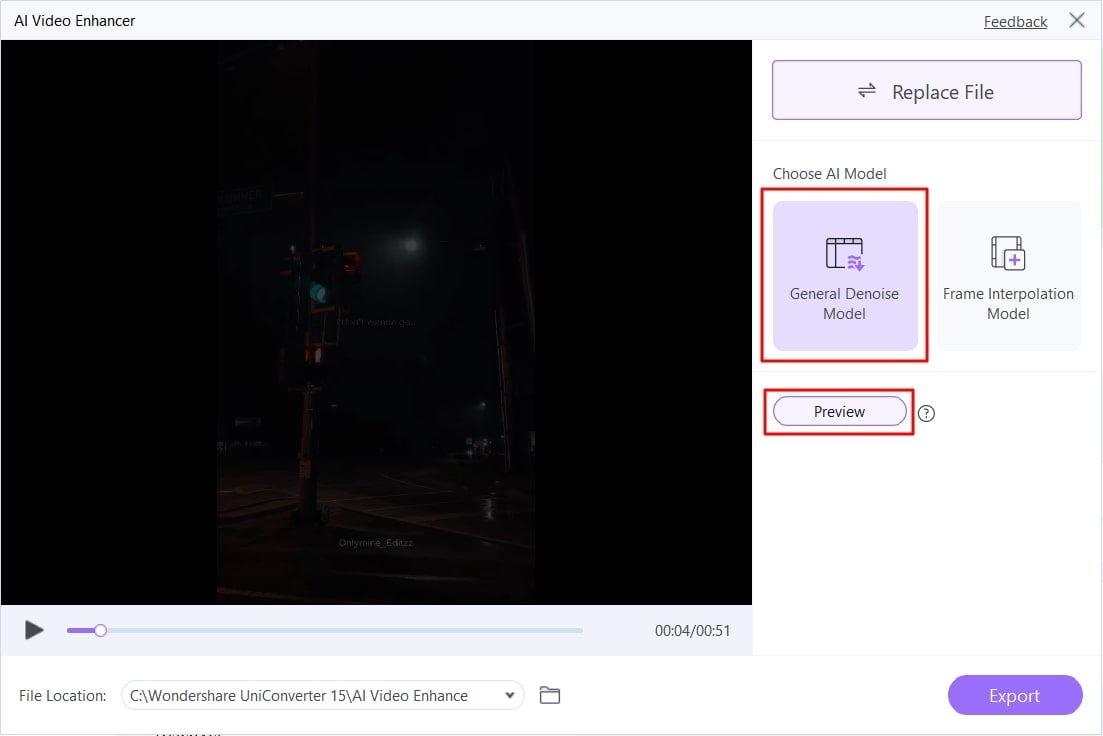관심은 빠르게 변화하는 세상에서 유지해야 할 가장 중요한 것 중 하나입니다. 경쟁은 영상 또는 콘텐츠 제작과 관련하여 한 단계 더 올라갑니다. 이는 매일 발전하는 카메라와 편집 도구 때문입니다. 독특하거나 무한한 콘텐츠뿐만 아니라 콘텐츠의 품질도 중요해졌기 때문입니다. 고품질 콘텐츠의 필수 요소 중 하나는 불필요한 노이즈이 없다는 것입니다.
비디오의 잡음을 제거하는 방법에는 여러 가지가 있지만, 프리미어 프로 노이즈 감소 플러그인이 가장 뛰어난 성과를 내고 있습니다. 오늘 기사에서는 이러한 프리미어 프로 노이즈 감소 플러그인의 모든 특징을 강조합니다. 또한 몇 초 안에 작업을 완료할 수 있는 AI 기술을 활용한 대안에 대해서도 알아보겠습니다. 문제 해결을 위한 최적의 해결책을 확인하기 위해서는 계속 읽어보세요.
이 글에서는
플러그인 1. Neat Video
다운로드 링크: https://www.neatvideo.com/download
최적의 용도: 다목적 및 적응형 노이즈 감소
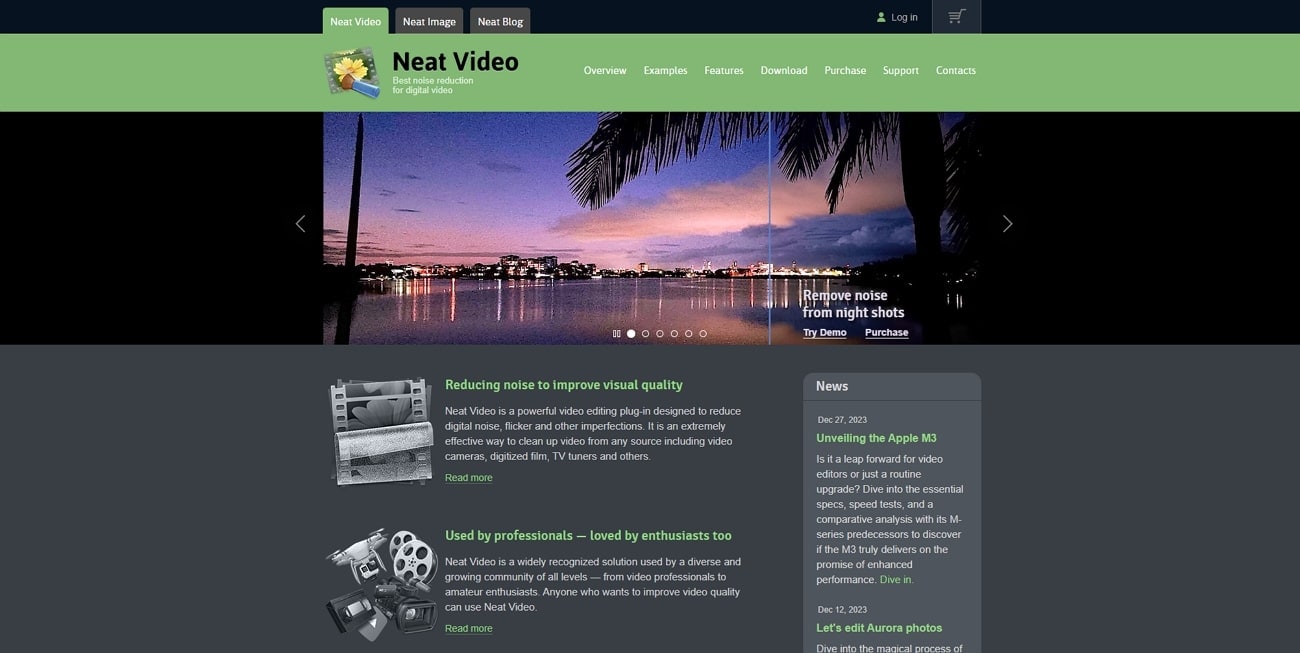
Neat Video는 오디오 트랙을 최적화하도록 설계된 사용하기 쉬운 프리미어 프로 노이즈 감소 플러그인이며 일반적으로 녹음 장치에서 발생하는 노이즈을 다룹니다. 이는 깜박거리거나 변동하는 빛 노이즈 및 디지털 장비의 노이즈를 포함할 수 있습니다. 이는 영화 제작, 결혼식 또는 이벤트 비디오 촬영, 다큐멘터리, 광고 등의 분야에 적용되어 인기를 얻었습니다.
이 플러그인은 관객 소음이나 뒤에서 런앤건 녹음 소음이 발생하는 상황을 처리할 수 있습니다. 이는 각 프레임을 동시에 분석할 수 있는 "고급 시간적 노이즈 필터"를 갖고 있어 정확한 노이즈 제거를 돕고 노이즈와 기타 요소를 구분하는 데 도움이 됩니다. 게다가, 노이즈 제거 플러그인 프리미어 프로에는 "정교한 공간 잡음 필터"가 있습니다.
이 필터는 각 프레임의 잡음을 분석하고 줄이는 주요한 역할을 합니다. 이는 다양한 주파수와 색상 채널 간의 노이즈을 제거할 수 있습니다. Neat Video는 이러한 필터들에 대해 사용자 정의 조정 옵션을 제공하여 비디오 품질을 향상시킬 수 있습니다. 또한, 먼지, 스크래치, 입자 및 흔들림으로 인한 손상을 줄이기 위한 다른 여러 필터도 제공합니다.
플러그인 2. Red Giant Denoiser III
다운로드 링크: https://www.maxon.net/en/red-giant
최적의 용도: 낮은 컴퓨터 리소스 사용량으로 빠른 성능

이것은 공식 사이트를 통해 접근할 수 있는 또 다른 중요한 노이즈 제거 플러그인인 프리미어 프로입니다. 이 플러그인은 어도비 프리미어 프로 CC 2017 이상 버전과 완벽하게 호환됩니다. 프레임 속도를 유지하면서 비디오의 방해 요소와 거친 부분을 제거하는 방식으로 맞춤화되었습니다. 플러그인은 놀라운 성능을 보장하기 위해 처음부터 프로그래밍되었습니다.
GPU 가속화는 경쟁사에 비해 빠르고 효율적인 처리를 제공합니다. 이는 노이즈 제거 후 비디오를 보다 빠르게 렌더링하여 생산성을 높일 수 있습니다. 일반적인 프리미어 프로 노이즈 제거 플러그인보다 더 빠르게 노이즈 제거 결과를 얻을 수 있습니다. 또한 Red Giant Denoiser III에는 손쉬운 움직임을 위한 움직임 추정 기능이 있습니다.
모션 추정은 플러그인이 모션 프레임과 효율적으로 작동할 수 있도록 하는 기술입니다. 이는 부드러운 프레임 벤딩을 보장할 뿐만 아니라 전반적인 결과를 최적화합니다.
플러그인 3. FXHOME HitFilm Express
다운로드 링크: 윈도우
최적의 용도: 여러 비디오 효과 제품군의 노이즈 제거 도구 세트

만약 소리를 쉽게 편집하고 싶다면,프리미어 프로 노이즈 감소 플러그인을 사용하세요. 프리미어 프로에 쉽게 통합되어 프로젝트를 향상시킬 수 있습니다. 또한 영상 품질을 해치지 않으며 8K 해상도를 지원합니다. 이 플러그인의 특징 중 하나는 내장된 사전 설정을 가지고 있다는 것입니다.
이 음향 효과 및 사전 설정은 편집이 가능하며 오디오에만 국한되지 않습니다. 노이즈 제거 후에는 오디오 동기화 기능이 자동으로 오디오 트랙을 비디오 프레임과 일치시킵니다. 이 프리미어 프로 노이즈 감소 플러그인은 400개 이상의 다양한 자산과 함께 창의성을 발휘합니다. 이는 오디오 외에도 VFX, SFX 및 스마트 블러 옵션에 접근할 수 있다는 것을 의미합니다.
플러그인 4. CrumplePop으로 소음 감소
다운로드 링크: https://crumplepop.com/free-download/
최적의 용도: 대용량 비디오 노이즈 제거 작업 부하 속도 향상
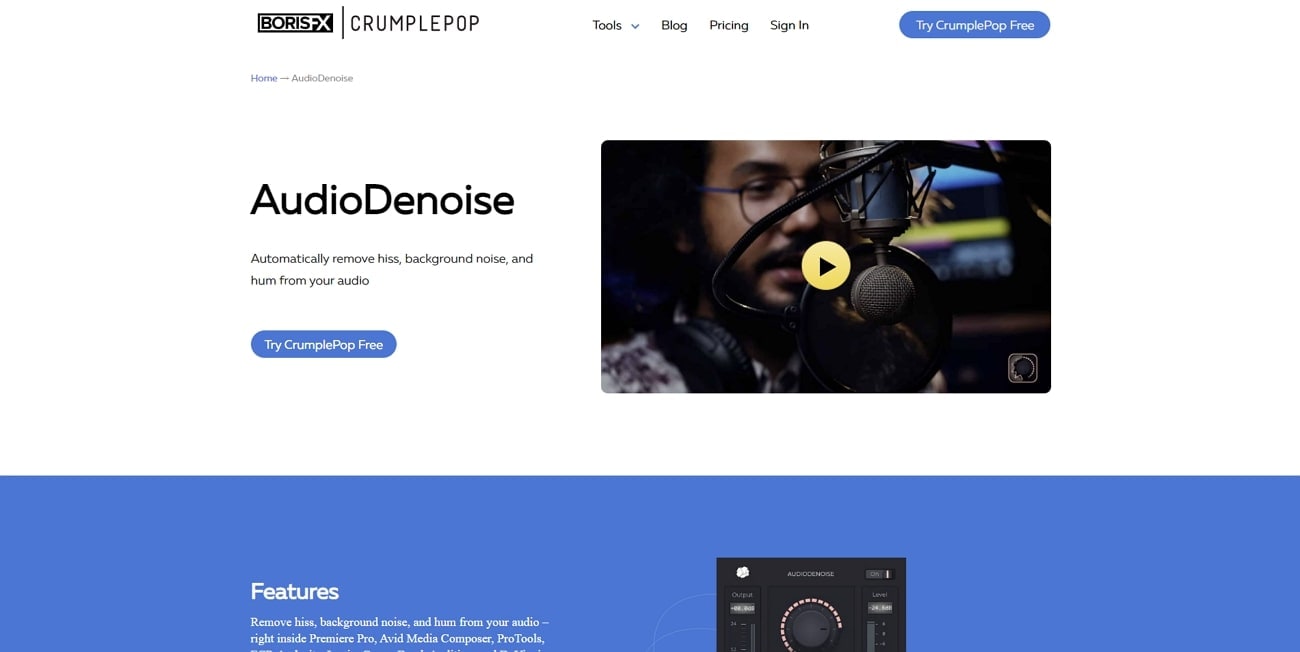
프리미어 프로 초보자인데 어디서부터 시작해야 할지 혼란스러우신가요? 이 프리미어 프로 노이즈 감소 플러그인은 영상의 오디오 트랙을 향상시키기에 적합합니다. 잡음 제거 기능을 확장하여 쉿소리나 윙윙거리는 소리와 같은 다양한 소음을 제거합니다. 이 플러그인의 독특한 사양은 소음 감소를 자동화하는 AI 통합입니다.
사용자는 단 한 번의 드래그만으로 오디오 트랙에 멋진 플러그인을 추가할 수 있습니다. 또한 플러그인을 사용하면 노이즈 제거 강도 및 기타 사용자 정의를 조정할 수 있습니다. AudioDenoise AI는 감지가 불가능해 보이는 소음을 처리하도록 선별되었습니다. 이 프리미어 프로 노이즈 제거 기능 플러그인은 오디오 트랙에서 최상의 결과를 제공합니다.
추가 팁. 프리미어 프로의 대안을 사용해보세요 - 유니컨버터 AI 비디오 노이즈 제거
위에서 언급한 것과 같이 프리미어 프로 노이즈 제거 플러그인은 전문적이지만 이는 단점이기도 합니다. 소프트웨어 자체가 초보자에게는 복잡하기 때문에 사용자들이 대안을 찾을 수 밖에 없기 때문입니다. 원더쉐어 유니컨버터는 "AI 비디오 개선 도구"가 있는 강력한 비디오 노이즈 제거기입니다. 이 AI 기능은 불필요한 방해 요소를 제거하기 위해 오디오 트랙을 처리합니다.
1단계 비디오 개선 도구 활성화
소프트웨어의 공식 사이트에서 기기에 따라 적합한 옵션을 다운로드합니다. 실행 및 설치 후 기본 인터페이스로 이동하십시오. 커서를 사용하여 왼쪽에 있는 "도구" 탭으로 이동하십시오. 그런 다음 "AI Lab" 파트에서 "AI 비디오 강화 도구"에 접근하십시오.
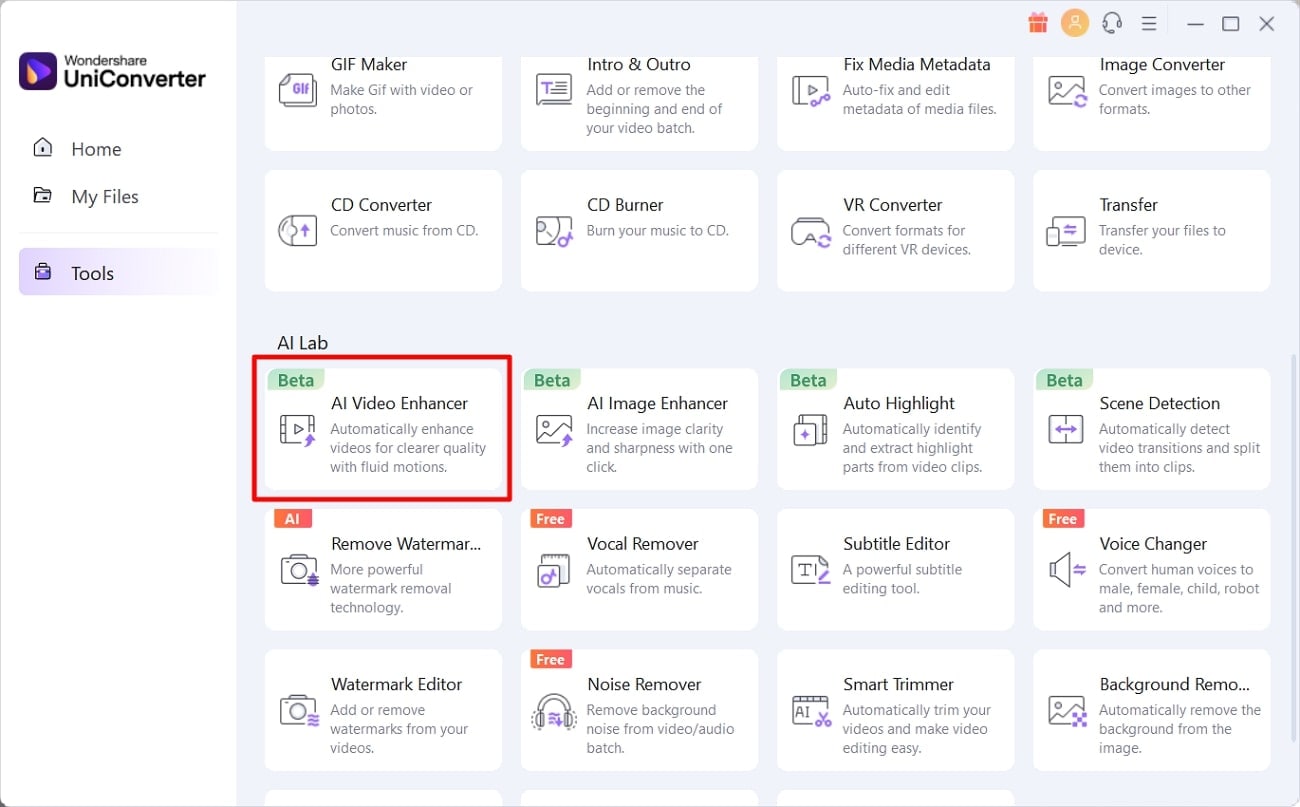
2단계 잘못된 영상 업로드
"AI 비디오 개선 도구" 창에서 "+ 파일 추가" 아이콘을 클릭하여 관련 영상을 업로드하십시오.
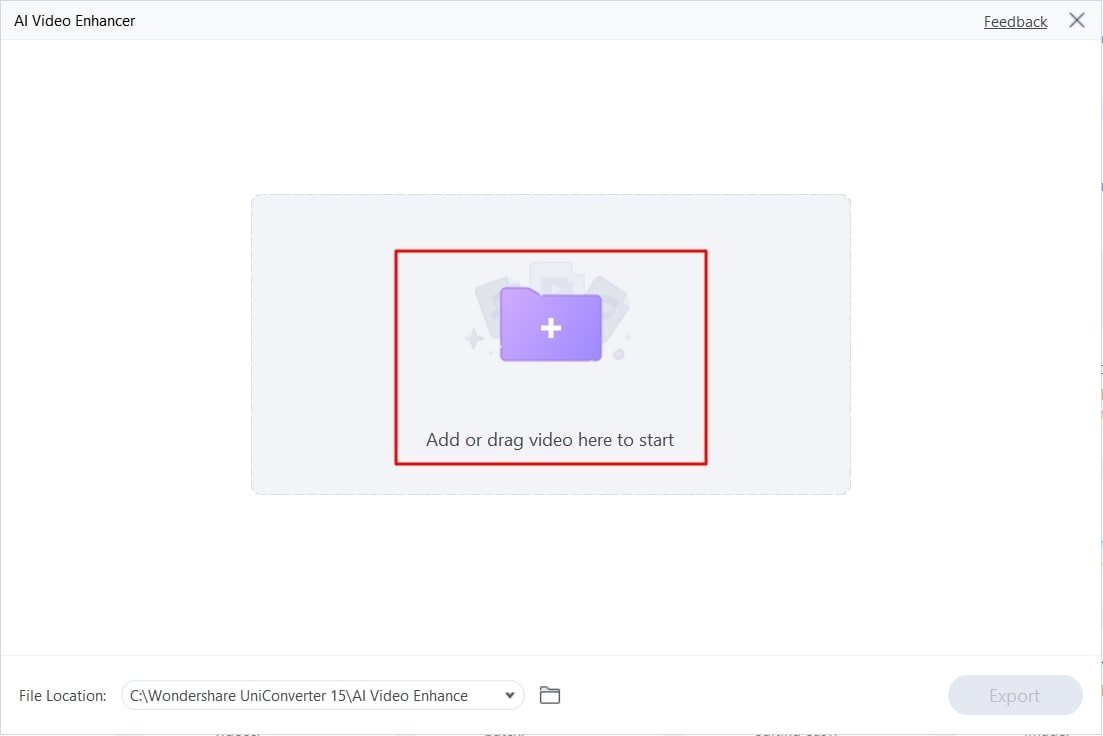
3단계 노이즈 제거 및 내보내기 선택
클립이 업로드되면 창 오른쪽으로 이동하십시오. 거기서 "일반 잡음 제거 모델"을 선택하고 "미리보기" 버튼을 클릭하십시오. 그런 다음 비디오를 미리보고 "내보내기" 버튼을 사용하여 기기에 다운로드하십시오.